تا حالا شده فردی را ببینید که به یوتیوب اعتیاد داشته باشد ؟ همانطور که بعضی از افراد به تلگرام ، اینستاگرام و ... اعتیاد دارند می توانند به یوتیوب هم علاقه شدید داشته باشند . هم برای سرگرمی هم برای کار .
برای رفع مشکل باز نشدن اپ یا ریپورت شدن کاربر در اپلیکیشن های مختلف آموزشهای زیادی در سایت قرار داده شده است اما برای یوتیوب چطور ؟ به دلایل مختلفی امکان دارد دسترسی شما به سایت محدود یا مسدود شده باشد که در ادامه روشهای رفع مشکل توضیح داده می شود .
آموزش مرتبط : دانلود از یوتیوب بدون نرم افزار
بررسی از طریق وب سایت یا اپ Down detector
این اپلیکیشن ، برنامه ای جهت تعیین وضعیت مختلف شبکههای اجتماعی است. شما می توانید آمار و ارقام و مشکلات و موارد دیگر مربوط به سایت مورد نظر را مشاهده کرده و اطلاعات جامعی راجع به آن ها داشته باشید. برای مثال، می توانید یوتیوب را از صفحه اول اپلیکیشن انتخاب کرده و درصد آمار ارقام و تجزیه و تحلیل های مربوط به آن را مشاهده کنید. میتوانید ببینید که ۷۴ درصد از مشکلات، مربوط به مشاهده کردن و دیدن ویدیو ها است. شما همچنین می توانید مشکلاتی که خود با این وبسایتها داشتید را گزارش کرده تا سایر افراد آن ها را ببینند، اما نکته منفی اپلیکیشن این است که به جهت رایگان بودن ، تبلیغات زیادی در آن قرار دارد.
در صورتیکه میخواهید از نسخه تحت وب استفاده کنید بر روی این لینک کلیک کنید .
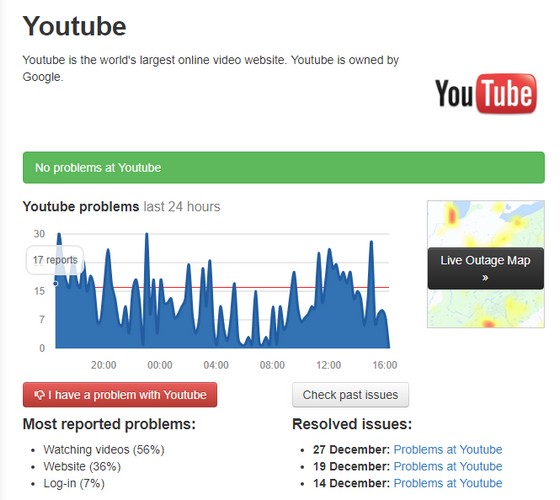
Downdetector به شما کمک می کند متوجه شوید آیا اختلال بوجود آمده ازطرف سایت یا اپلیکیشن بوده یا تنظیمات سیستم عامل خود شما . پس قبل از رفع ایراد و هرکار دیگری از این وب سایت کمک بگیرید ، سپس به سراغ مراحل بعدی بروید .
چک کردن کانکشن اینترنت
در صورتیکه ارتباط شما با اینترنت قطع شده باشد ، واضح است که نمی توانید از یوتیوب استفاده کنید .
مطمئن شوید مشکل از کانکشن اینترنت نباشد و حتما چند وب سایت دیگر را باز کرده و یکبار کلیدهای ترکیبی Ctrl+F5 را همزمان بفشارید تا صفحه از روی کش بارگذاری نشود .
اگر از مرورگر کروم برای تماشای ویدیوهای YouTube استفاده می کنید و این مشکل بوجود آمده است ، برای تست از یک مرورگر دیگر مثل فایرفاکس کمک بگیرید و YouTube را در آن باز کنید . این روش هم می تواند به شما کمک کند تا دقیق متوجه شوید مشکل از کدام بخش می باشد .
بروزرسانی مرورگر
حتما از آخرین نسخه مرورگر استفاده کنید . خوشبختانه مرورگرهای جدید به صورت اتوماتیک بروزرسانی می شوند ولی به هر دلیلی ممکن است ورژن browser شما با نسخه آخر متفاوت باشد .
برای تست در مرورگر کروم بر روی علامت سه نقطه کلیک کرده و گزینه “About Chrome.” را انتخاب کنید . سپس در اینترنت آخرین نسخه را جستجو کنید و ببینید چه عددی نمایش داده می شود . سپس ورژن آخر را با ورژن نصب شده روی سیستم عاملتان مقایسه کرده و در صورت نیاز نسخه آخر را نصب کنید .
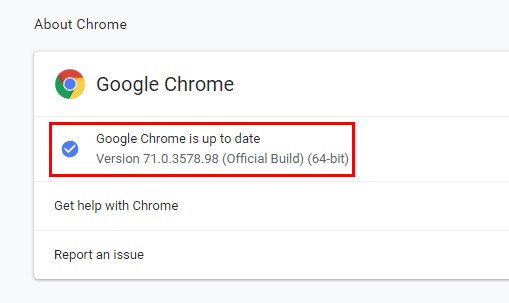
ریست کردن مرورگر
بعضی مواقع بدلیل تغییر تنظیمات پیش فرض ، نصب افزونه های مختلف ، بروز رسانی های اتوماتیک و موارد دیگر ، مرورگر با مشکل مواجه می شود .
به همین دلیل شرکت های سازنده برای رفع این مشکل از کاربران می خواهند که مرورگر را ریست کنند . با ریست کردن تمام تنظیمات به حالت اول بر می گردد و تغییراتی که کاربر روی browser اعمال کرده بوده است حذف می شود .
بر روی منوی Setting کلیک کنید .
وارد صفحه تنظیمات می شوید . دستور Restart را تایپ کرده و پایین صفحه گزینه Restore settings to their original defaults را انتخاب کنید . دقت داشته باشید با انتخاب این گزینه تنظیمات به حالت اول بر می گردد و تمام اطلاعات ذخیره شده روی مرورگر حذف می شود .

غیر فعال کردن Google Chrome Hardware Acceleration
به صورت پیشفرض در گوگل کروم گزینه ای با نام Use hardware acceleration when available وجود دارد که در واقع با فعال بودن آن در صورت امکان از شتاب سختافزاری سیستم شما استفاده میشود و نتیجه آن اجرای بهتر و پایدار تر گوگل کروم است، اما این گزینه در اکثر مواقع باعث مصرف بیش از حد حافظه رم در گوگل کروم می شود؛ بنابراین اگر نمیخواهید از رم شما زیاد استفاده شود این گزینه را میتوانید به سادگی غیر فعال کنید.
با غیر فعال کردن این گزینه میزان استفاده از سخت افزار کامپیوتر شما توسط کروم تا حدودی کمتر خواهد شد.
استفاده بیش از حد از سخت افزار کامپیوتر در مرورگر کروم هم می تواند باعث باز نشدن وب سایت یوتیوب شود که با غیر فعال کردن این گزینه می توانید این موضوع را تست کنید .
بر روی لینک chrome://settings کلیک کنید . در کادر جستجو دستور hardware را تایپ و گزینه Use hardware acceleration when available را غیر فعال کنید .
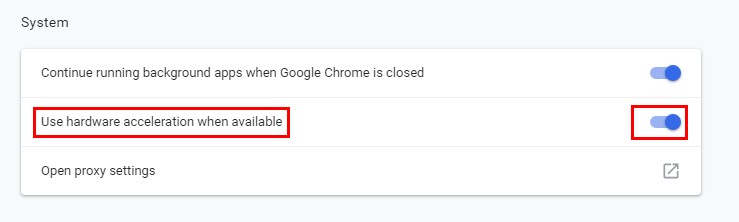
خالی کردن کش مرورگر
یکی دیگر از مواردی که باعث می شود نتوانید یک سایت را به صورت درست بارگذاری کنید حافظه کش می باشد . در تنظیمات مرورگر فایرفاکس این قابلیت قرار داده شده است که بعد از رسیدن حافظه کش به یک حجم مشخص شده به صورت اتوماتیک این مقدار ریست شود .
برای ریست کردن کش در مرورگر کروم در همان صفحه تنظیمات گزینه Clear browsing data را تایپ و بر روی گزینه مورد نظر کلیک کنید .
یک پنجره همانند تصویر زیر باز می شود .
از طریق چک باکس های سمت چپ گزینه ها ، مشخص کنید قصد دارید چه اطلاعاتی را پاک کنید . چک باکس گزینه 1 . 2 و 4 را تیک زده و بر روی کلید Clear کلیک کنید . دقت داشته باشید با انتخاب چک باکس password تمام رمزهای عبور ذخیره شده بر روی مرورگر حذف می شود .
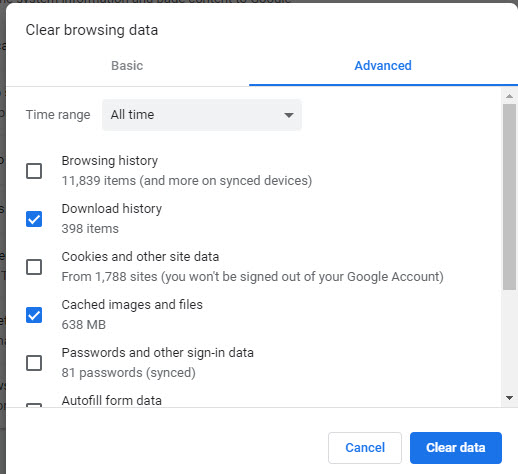
در سیستم عامل اندروید باید وارد مسیر Settings -> Applications -> Application manager -> YouTube -> Storage -> Clear data/Clear Cache شده و کش خود اپلیکیشن را حذف کنید .
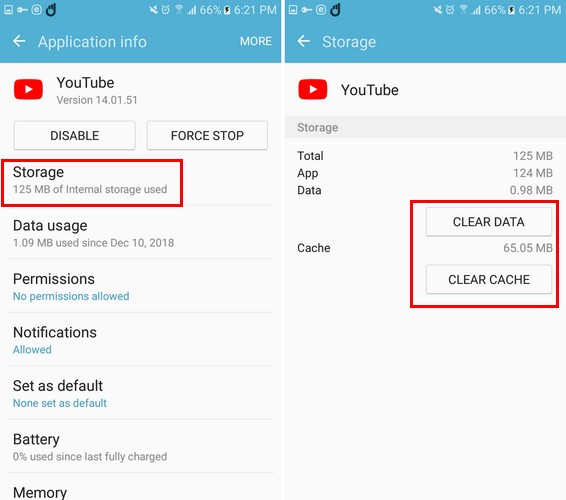
امیدوارم با انجام مراحل بالا مشکل عدم باز شدن وب سایت یوتیوب رفع شده باشد . در صورتیکه روش دیگری برای رفع مشکل میشناسید از طریق تیکت اعلام کنید تا به انتهای آموزش اضافه شود .
لطفا نظر خودتان را برای ما ارسال کنید تا نقاط قوت و ضعف مطالب مشخص شده و در جهت بهبود کیفیت محتوای سایت بتوانیم قدم موثر تری برداریم .





